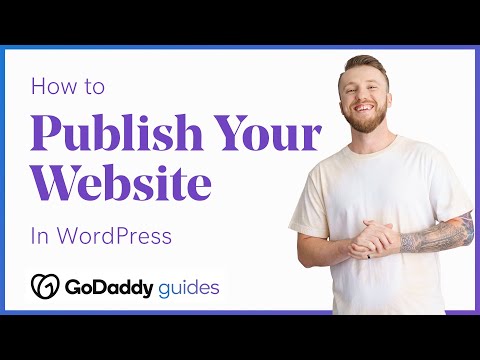Denne wikiHow lærer deg hvordan du bruker en Discord -bot for å lytte til musikk på Android -en din.
Trinn

Trinn 1. Gå til https://discordbots.org i en nettleser
Å spille musikk i Discord krever bruk av en Discord -bot. Det er mye å velge mellom på dette nettstedet.

Trinn 2. Trykk på Musikk
Dette viser en liste over bots som kan brukes til musikklytting.
- Bots er oppført fra de fleste til de minst populære.
- Noen få populære alternativer er MedalBot, Dank Memer, Astolfo og Sinon.

Trinn 3. Trykk på Vis for å lære mer om en bot
Dette viser botens funksjoner, samt kommandoene du må bruke for å spille musikk.
Legg merke til disse kommandoene, slik at du vet hvordan du bruker boten

Trinn 4. Trykk på INVITE på boten du vil installere
Dette åpner Discord -påloggingsskjermen.

Trinn 5. Logg på Discord
Skriv inn brukernavn og passord, og trykk deretter på LOGG INN. Du blir deretter omdirigert til botstedet.

Trinn 6. Velg en server
Trykk på navnet på serveren du vil installere musikkboten på.

Trinn 7. Trykk på GODKJENN
Det er den blå knappen nederst til høyre på skjermen. En CAPTCHA -bekreftelsesskjerm vil vises.

Trinn 8. Trykk på I'm not a robot
Dette legger boten til Discord -serveren din.

Trinn 9. Åpne Discord
Det er det blålige ikonet med en hvit spillkontroller inni. Du finner den vanligvis på startskjermen eller i appskuffen.

Trinn 10. Trykk på ≡ -menyen
Det er øverst til venstre på skjermen. En liste over servere vil vises.

Trinn 11. Trykk på serveren du installerte boten på
En liste over kanaler på serveren vil vises.

Trinn 12. Trykk på en talekanal for å bli med
Du kan bare lytte til musikk på talekanaler.

Trinn 13. Skriv inn botens kommandoer for å spille musikk
Botens kommandoer er oppført på siden på Discord bot -nettstedet.